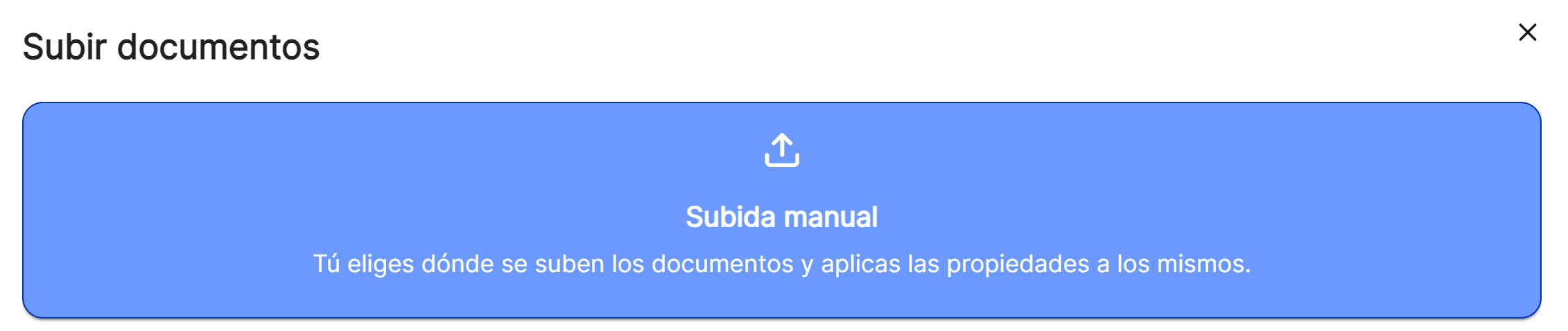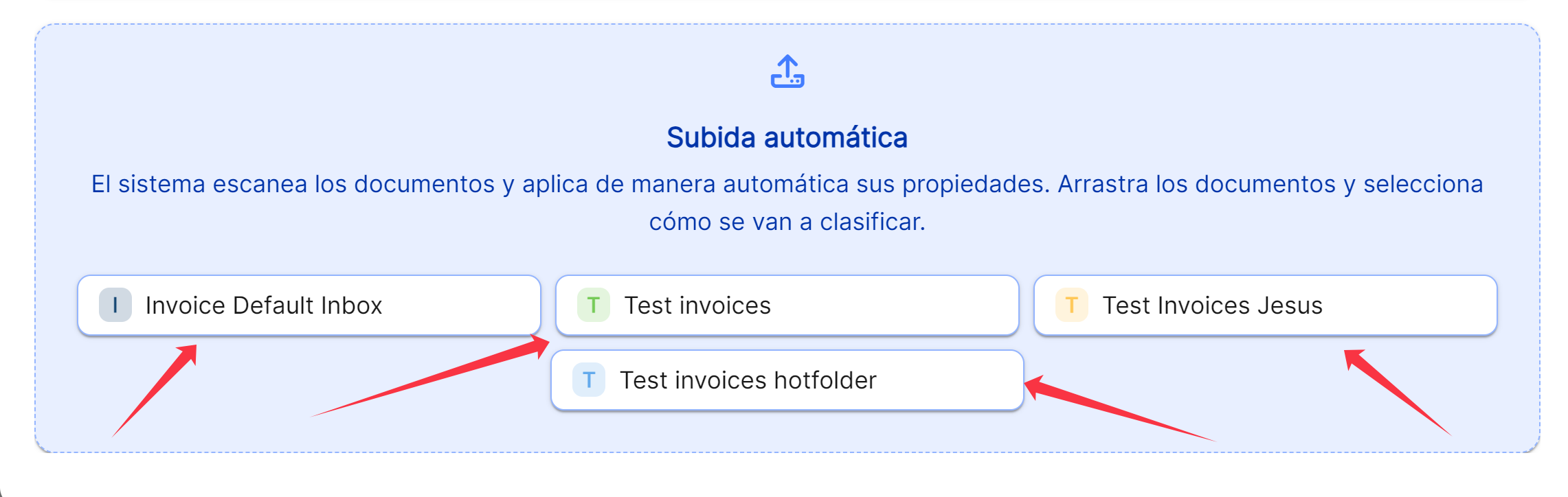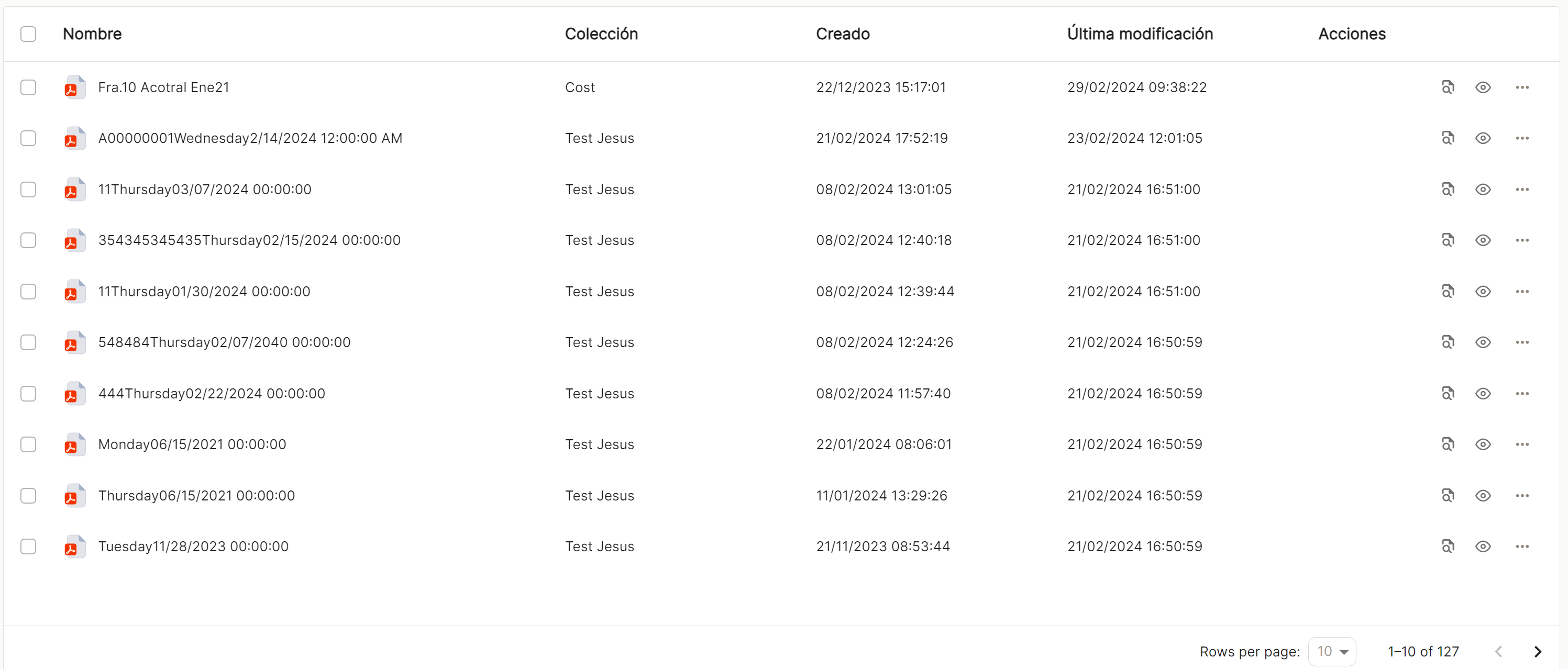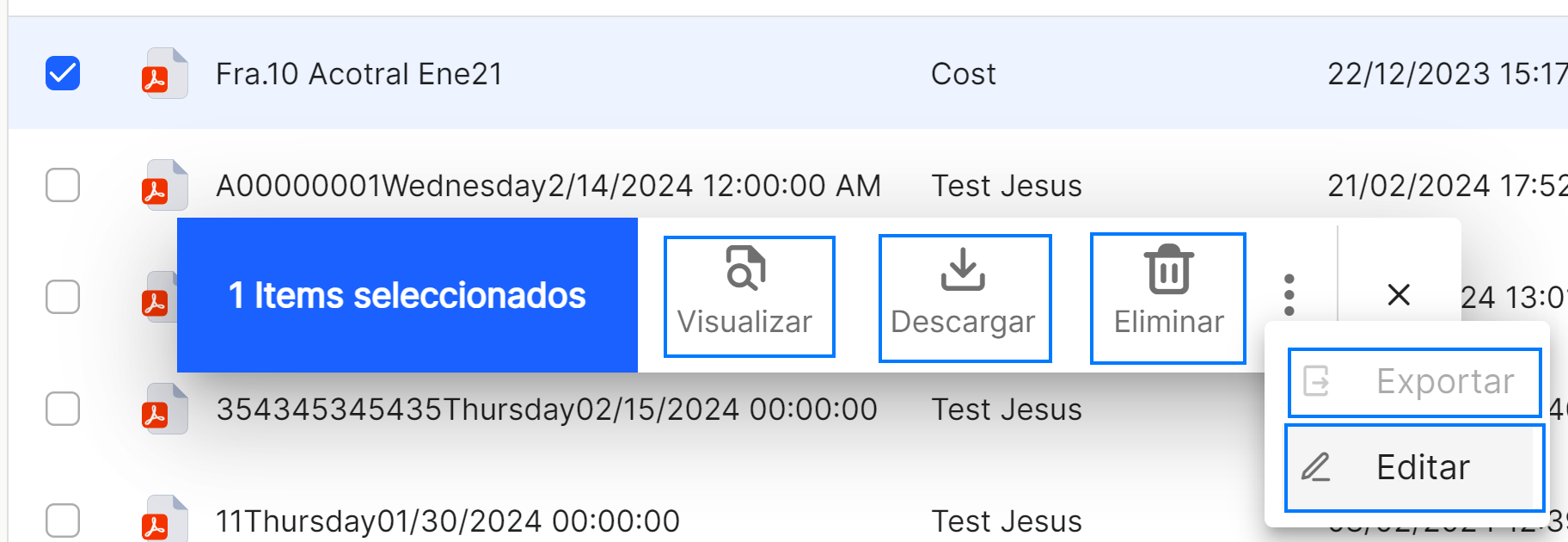Menú. Explorador de documentos
EXPLORADOR DE DOCUMENTOS
Despliega en un marco nuevo, la visualización del nombre de las colecciones creadas y la ordenación jerárquica de las mismas, así como la posibilidad de navegación por las carpetas que se han creado con el nombre de cada colección. Permite de esta manera ver los documentos que se encuentran en cada una de las carpetas.
Debajo de "Explorador de documentos" se reseña, separados por barras, la jerarquía de cada colección permitiendo navegar, pulsando sobre el nombre de cada carpeta.
En la parte derecha de la ventana, aparece el botón "+nuevo", que al pulsarlo va a ofrecer al usuario la posibilidad, en una nueva ventana emergente, para incorporar documentos a las bandejas de entrada, ![]()
o bien a con la opción de "subida manual", donde el usuario selecciona desde dónde se suben los documentos, y se les aplican las propiedades determinadas a los mismos, o con la opción de "subida automática", por el cual, el sistema escanea los documentos y aplica de manera automática sus propiedades definidas. Se deben arrastras los documentos a cualquiera de las bandejas de entradas existentes en la aplicación.
En la ventana principal, se observan tanto los documentos totales que se encuentran en cada una de las carpetas, con el botón "documentos" (marcado por defecto) o bien con el botón "recientes", se observan los documentos de esa carpeta, ordenados por la fecha más reciente.
Con los iconos "cuadrícula" o "listado" (marcado por defecto), permite la visualización de la documentación en los apartados "documentos" o "recientes", en el modo seleccionado.
La tabla donde se reflejan los documentos de todas las colecciones o de cada una de ellas, permite diferentes posibilidades de ordenación y de clasificación, permitiendo mostrar u ocultar las diferentes columnas.
En cada uno de los documentos o para todos los documentos, si esta marcada la casilla de selección, se va poder realizar una serie de operaciones sobre los items seleccionados, como "visualizar", "descargar", "eliminar", "exportar" o "editar".
Cada documento aparecerá por defecto en cada línea, con su nombre, tal y como se haya definido su conformación en la opción de "nombre automático", "colección", "creado", "última modificación" y "acciones".
En la columna acciones que se van a ejecutar o a producir sobre los documentos ya subidos, se dispone de los accesos rápidos "propiedades" y "abrir", y a través del icono "...", se va a desplegar un menú más extenso, con funciones añadidas, como "editar", "descargar", "tareas" > "crear tarea" y "crear tarea de aprobación" y "eliminar".
En la parte inferior derecha de la tabla, se puede seleccionar el número de filas a visualizar, entre 10, 15 y 25, y las flechas de navegación para desplazarse entre los resultados.